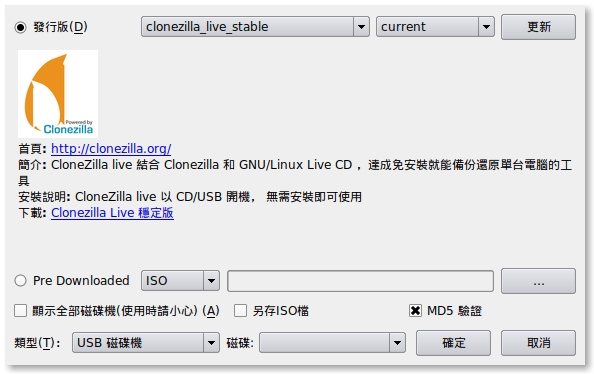Linux Mint (資料取自維基百科)
Linux Mint 是一種基於 Ubuntu/ Debian 的 Linux 作業系統。由 Linux Mint Team 團隊於2006 年開始發行。Linux Mint 的目標是為家庭用戶和企業客戶提供一個免費、高效、易用、高雅的桌面作業系統。Linux Mint 繼承了 Ubuntu 的眾多優點,同時也在 Ubuntu 的基礎上加入很多自己優秀的特性。Linux Mint 致力於提供一種更為開箱即刻可用的用戶體驗,免去用戶在安裝系統後還要自己安裝一系列滿足基本使用需求的軟體。它包括提供瀏覽器外掛程式、多媒體編解碼器、對 DVD 播放的支援、Java 和其他元件。它也增加了一套客製化桌面及各種選單,一些獨特的組態工具,以及一份基於 web 的軟體包安裝介面。
因為基於 Ubuntu,Linux Mint 與 Ubuntu 軟體倉庫完全相容,採用 apt 管理和 .deb 軟體包。從 5.0 開始,Mint 遵循每六個月發布一次新版本的制度,並且採用簡化的版本計劃。從 17.0 開始,Mint基於 Ubuntu 長期支援版,並會在下一個長期支援版釋出之前持續向後移植一些重要的應用程式,下一個長期支援版本釋出後,則轉為只有安全更新的模式直到支援結束。
Linux Mint 提供 3 種官方桌面環境:
- Cinnamon
Cinnamon 是 Unix-like 系統下的一個使用者介面。是 GNOME Shell 的一個衍生版本,最初是為 Linux Mint 所開發,其提供了如同 GNOME 2 般,易於使用的擬真埠。Cinnamon 使用 Muffin,一個 GNOME 3 的視窗管理員 Mutter 的衍生版本,作為自 1.2 版起的預設視窗管理員。 - MATE MATE
由已經停止官方維護的 GNOME 2 原始碼衍生而來。因為 GNOME 3 以 GNOME Shell 為基礎所建立的使用者介面取代傳統的擬真埠。這導致了一些 Linux 社群的批評。許多用戶拒絕使用新的 GNOME 埠,並要求其他開發者繼續開發 GNOME 2。MATE 隨 Linux Mint12 投入使用。 - Xfce
Xfce 是一個輕量級的 Linux 或類 Unix 的桌面系統。Xfce 建基在 GTK+ 2.x 之上。它使用 Xfwm 作為視窗管理員。這個桌面環境僅需要很少的系統資源,所以可以輕鬆地應用於 USB 隨身碟系統和「老爺機」上。